I dag støtter de fleste avanserte Samsung Galaxy-telefoner trådløs lading. Selv om det ikke er den raskeste måten å lade telefonen på, er det absolutt den mest praktiske. Derfor kan det være frustrerende hvis den trådløse ladingen slutter å fungere på din Samsung Galaxy-telefon. Hvis du opplever et lignende problem, går vi gjennom alle mulige løsninger.
Før vi begynner
Det første du må gjøre er å fjerne alt tilbehør som kan forstyrre de trådløse signalene fra laderen. Ta av deg etuiet, dekselet eller annet tilbehør, og plasser enheten midt på ladeplaten. Hvis enheten er sammenleggbar, for eksempel Galaxy Fold eller Galaxy Z Flip, må du lukke den før du plasserer den på ladeplaten.
Når enheten er riktig plassert på ladeplaten, skal det vises et popup-vindu eller en animasjon for lading. Du kan også sjekke LED-lyset på ladeplaten for å se om telefonen lades. LED-lampen lyser blått når telefonen lades, og grønt når den er fulladet. Hvis LED-lyset blinker, betyr det at enheten ikke er riktig plassert.

En annen ting du kan gjøre, er å utelukke eventuelle problemer med den trådløse ladeplaten. Prøv å lade en annen enhet for å se om det fungerer.
Hvis Samsung Galaxy-telefonen fortsatt ikke lader trådløst, kan du bruke følgende feilsøkingstips for å løse problemet.
1. Bruk en autorisert trådløs lader fra Samsung
Det er mulig at den trådløse laderen du bruker, ikke er kompatibel med Samsung-telefonen din. For å unngå slike problemer bør du bare bruke en Samsung-autorisert trådløs lader. Det samme gjelder for kabelen og adapteren du bruker til ladeplaten. Hvis du bruker en ladeplate fra en tredjepart, må du forsikre deg om at den er Qi-sertifisert.
Hvis du bruker en trådløs lader som ikke er Qi-sertifisert, kan det overbelaste telefonens ladekrets og forårsake ytterligere skade.
2. Aktiver rask trådløs lading
Hvis Samsung-telefonen din bruker lengre tid enn vanlig på å lade, kan det hende at du har deaktivert muligheten for trådløs hurtiglading på telefonen. Her er hva du kan gjøre for å aktivere det.
1. Åpne Innstillinger-appen og gå til Batteri og enhetspleie > Batteri.
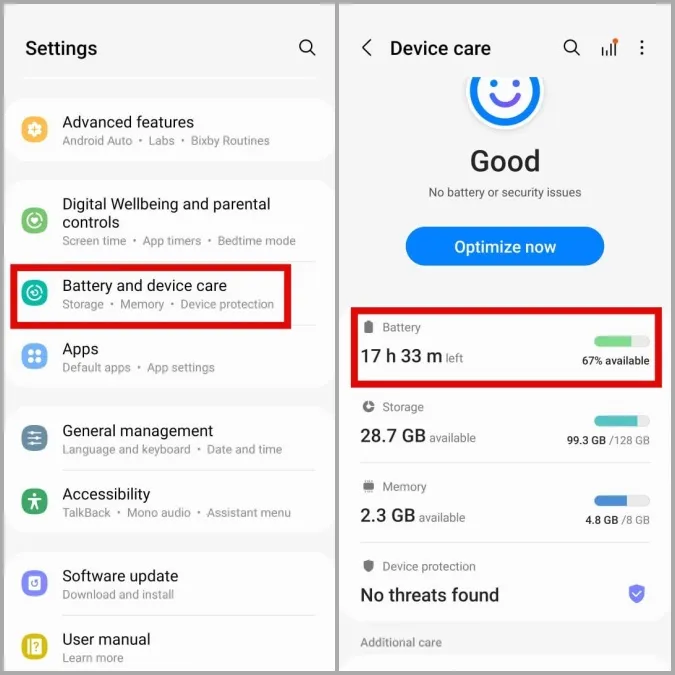
2. Trykk på Flere batteriinnstillinger og aktiver alternativet Trådløs hurtiglading fra følgende meny.
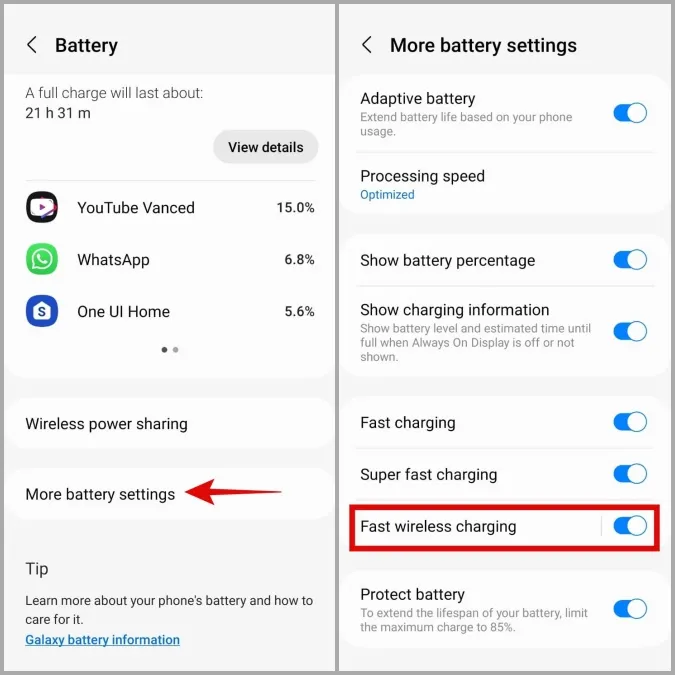
3. La telefonen kjøle seg ned
En annen grunn til at Samsung-telefonen kanskje ikke lader trådløst, er at den er overopphetet. Hvis telefonen er varmere enn vanlig, kan den slutte å lade for å beskytte batteriet og andre interne komponenter.
I så fall må du slå av telefonen umiddelbart og la den kjøle seg ned en stund. Deretter kan du se om den lader trådløst.
4. Diagnostiser trådløs lading med Samsung Members-appen
Samsung Members er en innebygd app som lar deg kjøre ulike diagnostiske tester på telefonen. Du kan bruke den til å sjekke om den trådløse ladefunksjonen fungerer på din Samsung-telefon.
1. Start Samsung Members-appen på telefonen. Naviger til Support-fanen, og trykk på Vis tester.
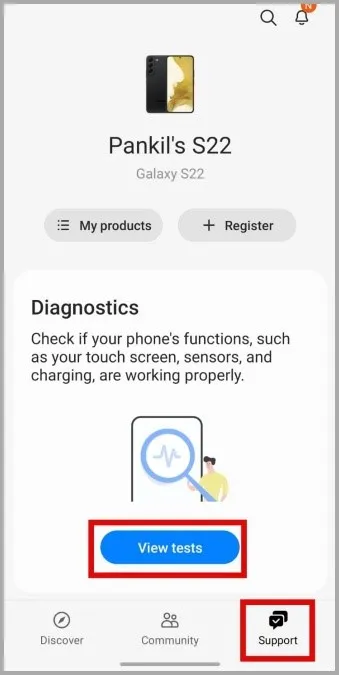
2. Trykk deretter på ikonet for trådløs lading og plasser telefonen på den trådløse laderen.
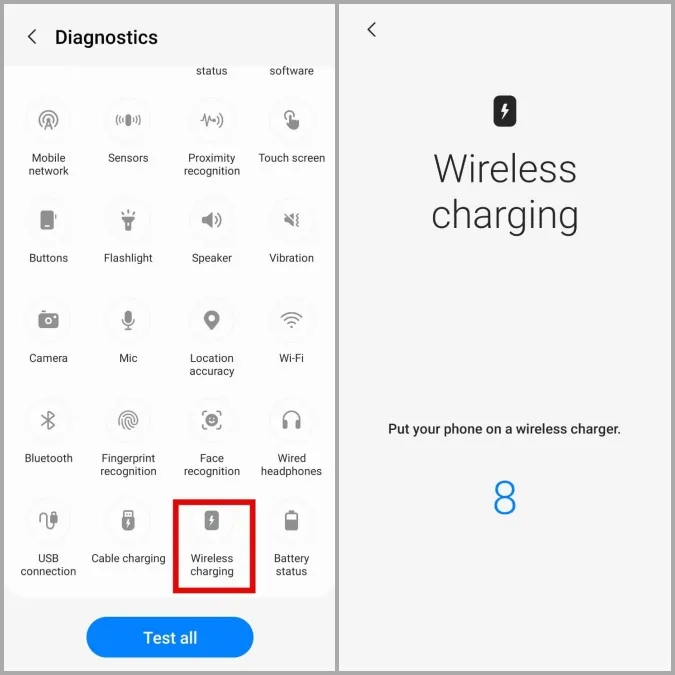
Appen skal deretter gi deg beskjed om at den trådløse ladingen fungerer som den skal.
5. Se etter programvareoppdateringer
Samsung er en av få Android-produsenter som jevnlig lanserer programvareoppdateringer. Hvis problemet skyldes en feil i One UI, bør det hjelpe å oppgradere til en nyere (forhåpentligvis mer stabil) versjon.
For å se om det finnes nye systemoppdateringer, går du til Programvareoppdatering i Innstillinger-appen og trykker på Last ned og installer.
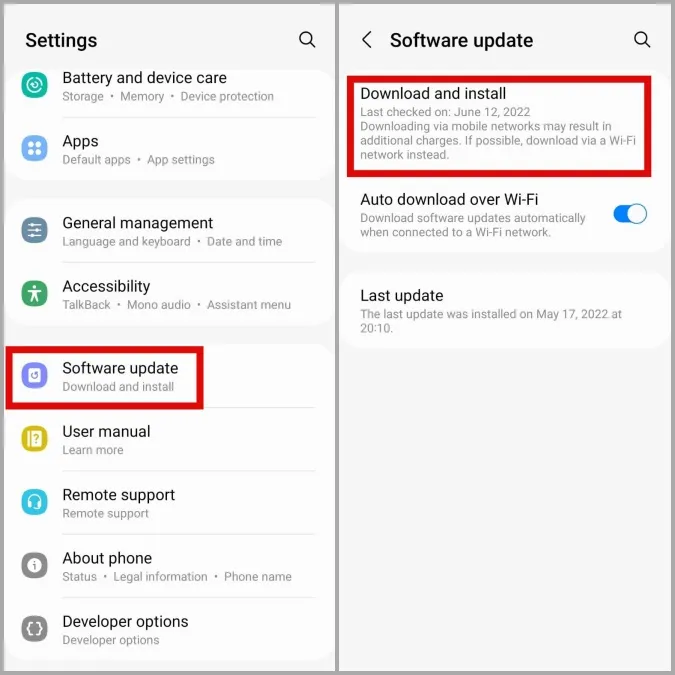
Oppdater telefonen til den nyeste versjonen, og se om problemet fortsatt er der.
6. prøv sikkermodus
Tredjepartsapper og -tjenester på telefonen kan også forstyrre funksjonaliteten og forårsake slike problemer. Hvis du starter Samsung-telefonen i sikkermodus, kan du sjekke om det er tilfelle.
Følg trinnene nedenfor for å starte Samsung-telefonen i sikkermodus.
1. Trykk ned og hold inne av/på-knappen til du ser av/på-ikonet.
2. Trykk lenge på av-ikonet, og et ikon for sikkermodus vises. Trykk deretter på ikonet for sikkermodus, og telefonen starter opp i sikkermodus.
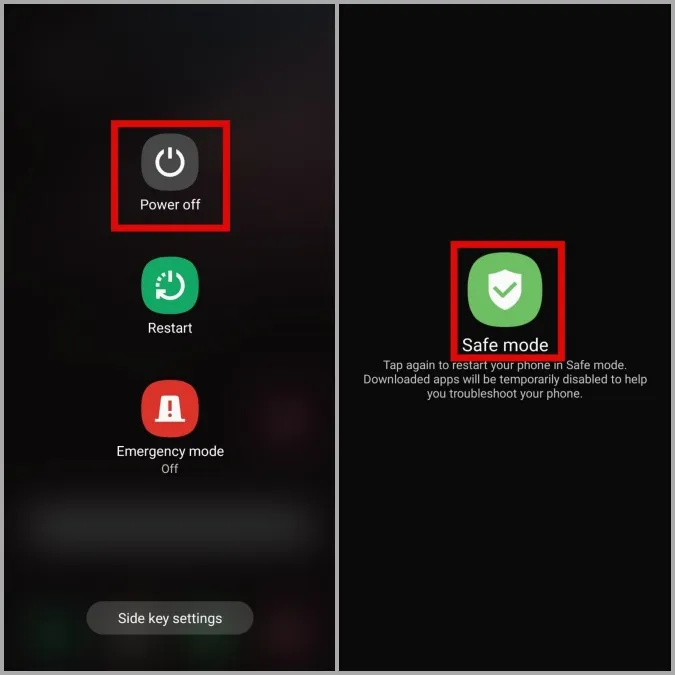
Når telefonen har startet opp i sikkermodus, kan du prøve å lade den igjen. Hvis denne løsningen fungerer, er det definitivt en tredjepartsapp som forårsaker problemet. Apper du nylig har installert, er mest sannsynlig årsaken til problemet.
Gå over til trådløst nettverk
Det er uovertruffent praktisk å kunne lade telefonen trådløst. Forhåpentligvis har løsningene ovenfor løst eventuelle problemer, og du kan lade telefonen trådløst igjen. Hvis du ofte lader telefonen mens du kjører, kan det være lurt å ta en titt på disse beste trådløse laderne for bilen.
